Você está com dificuldades com sua Epson FastFoto ff-680w e percebe que suas imagens digitalizadas simplesmente não aparecem? Esse problema comum pode ser causado por formatos de imagem não suportados, drivers desatualizados ou arquivos corrompidos. Neste guia, nós o guiaremos por várias etapas de solução de problemas para ajudar você a recuperar essas imagens elusivas.
Definir o caminho correto da pasta de imagens antes de escanear é crucial. Garanta que suas imagens escaneadas sejam direcionadas para um local conhecido, eliminando a possibilidade de perdê-las em seu sistema.
Solução de problemas de imagens ausentes da Epson FastFoto ff-680w
1. Verifique o status da sua conexão
- Para começar, reinicie o scanner: desligue-o, aguarde 10 segundos e desconecte o cabo de alimentação.
- Em seguida, desligue o computador completamente.
- Reconecte o cabo de alimentação ao scanner e ligue-o novamente.
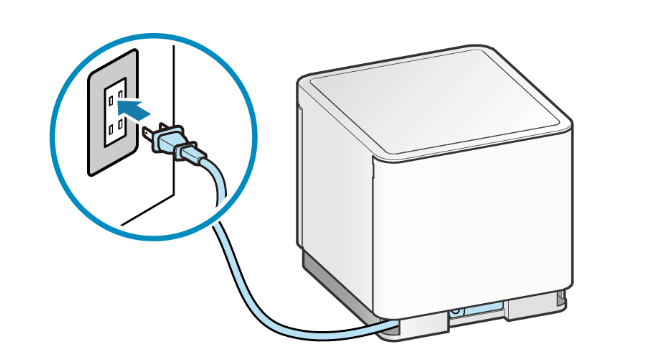
- Desconecte o cabo de alimentação do roteador e aguarde cerca de 10 segundos antes de conectá-lo novamente.
- Depois que sua conexão com a Internet for restaurada, ligue o computador.
- Reconecte o scanner, tentando uma porta USB diferente, se necessário, para descartar problemas de hardware.
Se você suspeitar de problemas com seu cabo ou porta USB, considere mudar para uma conexão sem fio para uma experiência mais estável.
2. Use o Solucionador de problemas da impressora
- Pressione a Windows tecla e clique em Configurações .
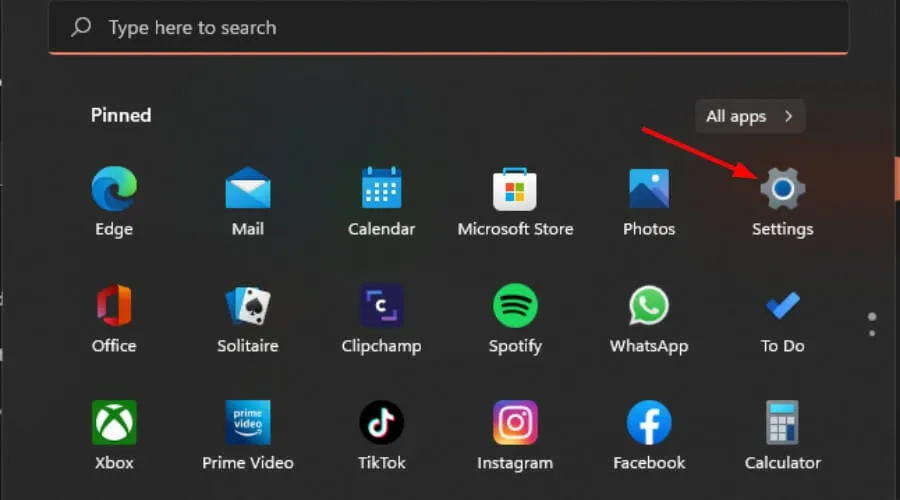
- Selecione Sistema no painel esquerdo e clique em Solucionar problemas no painel direito.
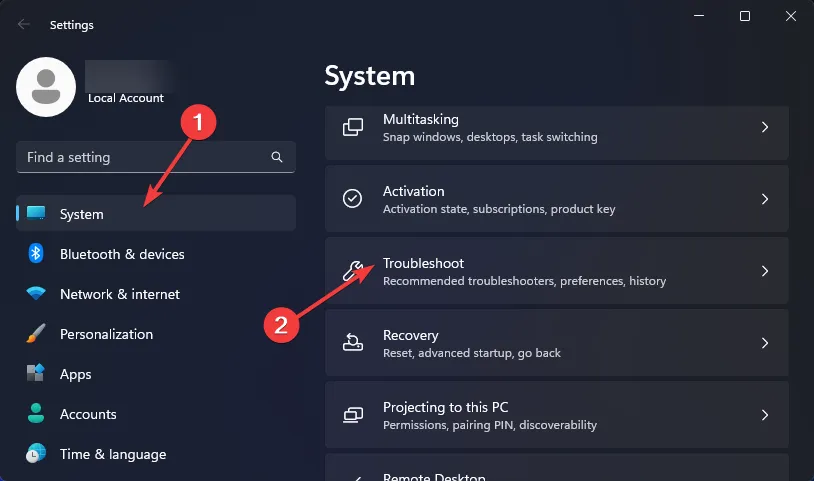
- Clique em Outros solucionadores de problemas .
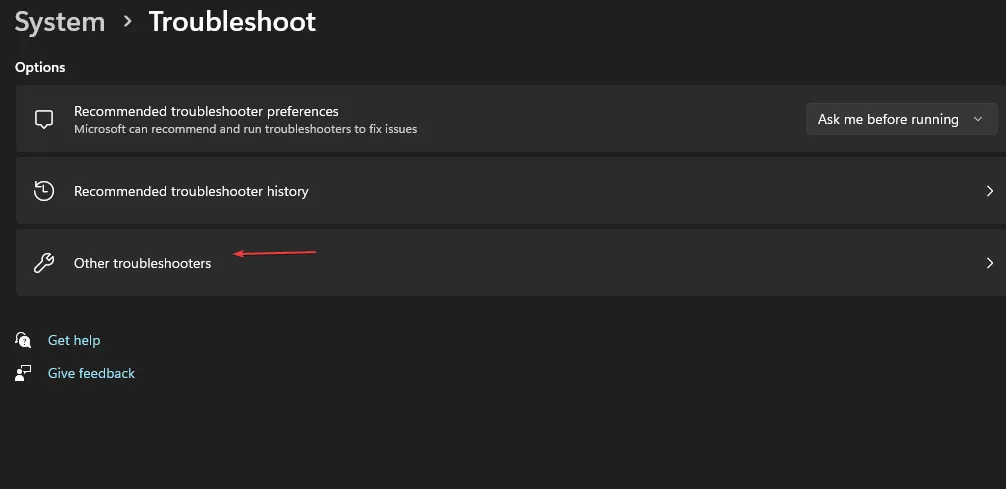
- Encontre o solucionador de problemas da impressora e clique no botão Executar ao lado dele.
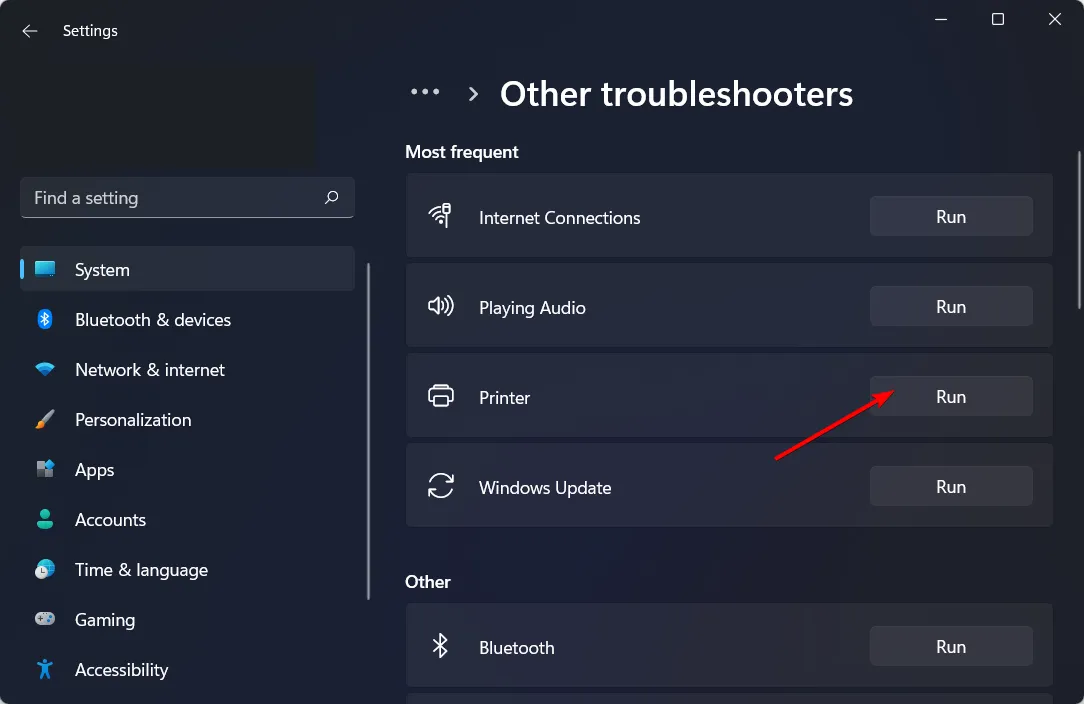
3. Certifique-se de que o Windows esteja atualizado
- Pressione a Windows tecla e vá em Configurações .
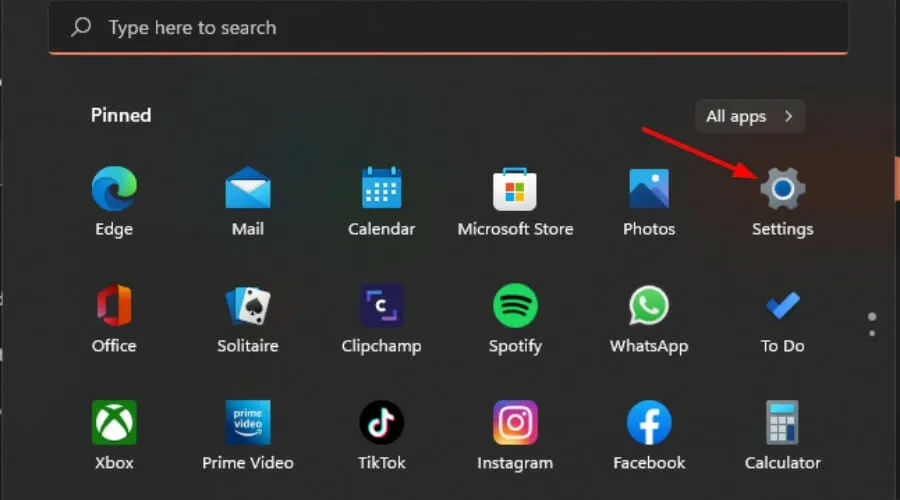
- Navegue até o Windows Update e clique em Verificar atualizações .
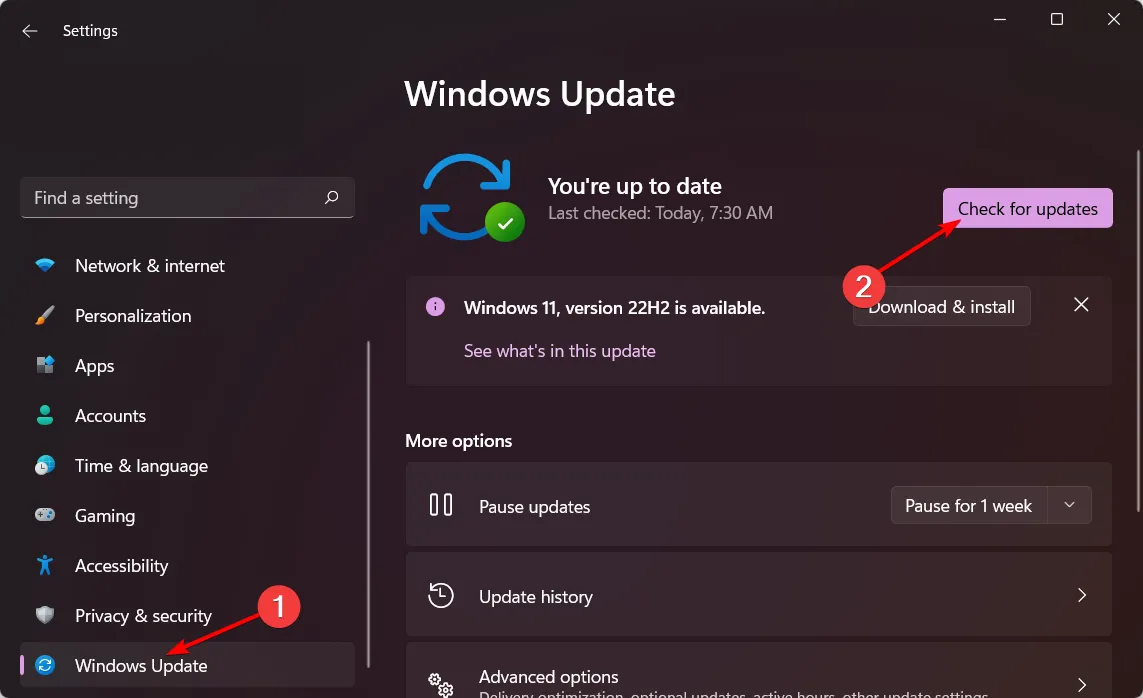
- Se houver atualizações disponíveis, baixe e instale-as imediatamente.
Incompatibilidades podem surgir se sua versão do Windows estiver desatualizada, o que pode fazer com que seu scanner não reconheça suas imagens. Se você atualizou o Windows recentemente, considere reverter essa atualização ou usar drivers de scanner mais antigos.
4. Atualize os drivers do seu scanner
- Pressione a Windows tecla , digite Gerenciador de Dispositivos e clique em Abrir .
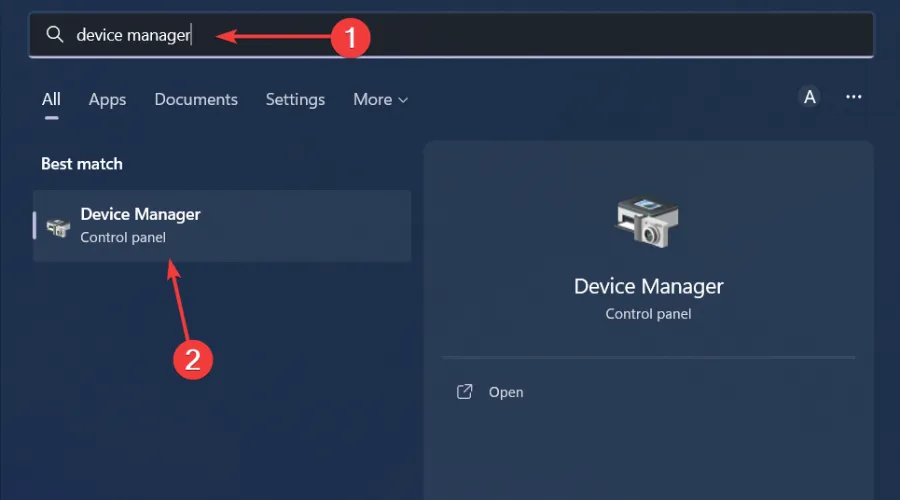
- Expanda a categoria Dispositivos de imagem para encontrar seu scanner Epson FastFoto ff-680w.
- Clique com o botão direito do mouse no nome do scanner e selecione Atualizar driver .
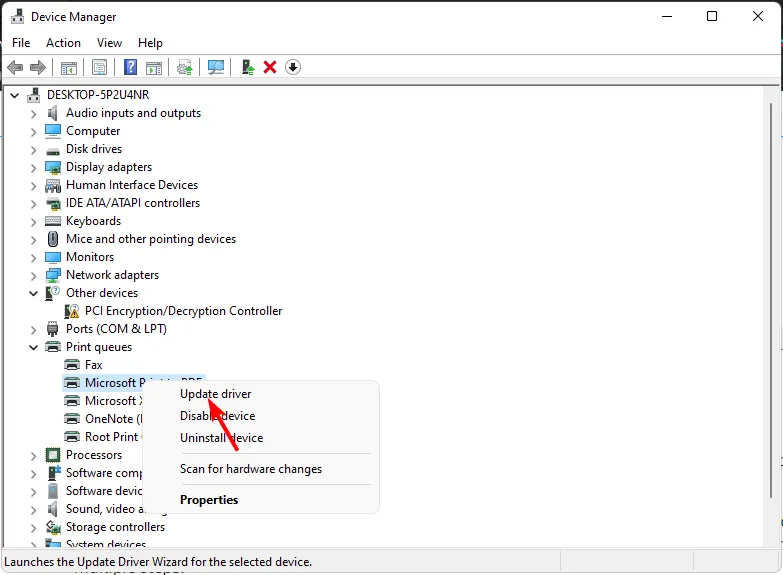
- Selecione Pesquisar automaticamente por drivers atualizados .
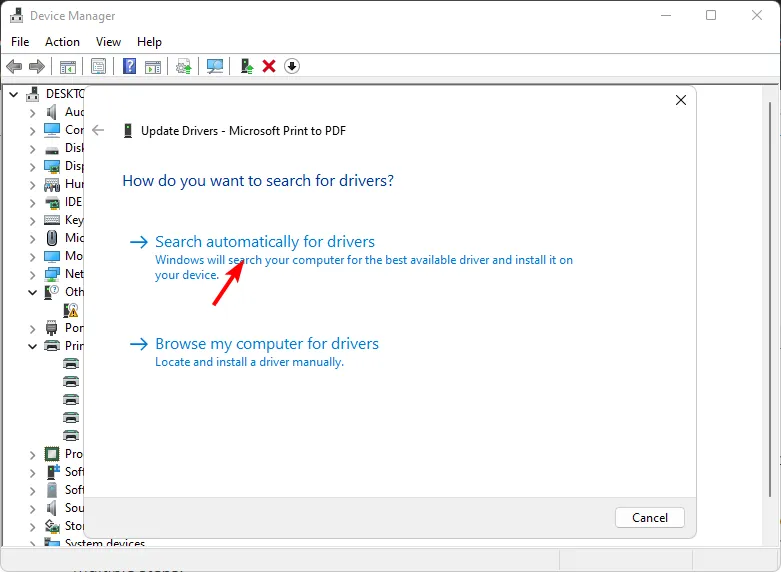
- Permita que o Windows encontre e sugira os melhores drivers para o seu hardware.
5. Desabilite temporariamente o antivírus/firewall
- Clique no menu Iniciar , digite Segurança do Windows e abra-o.
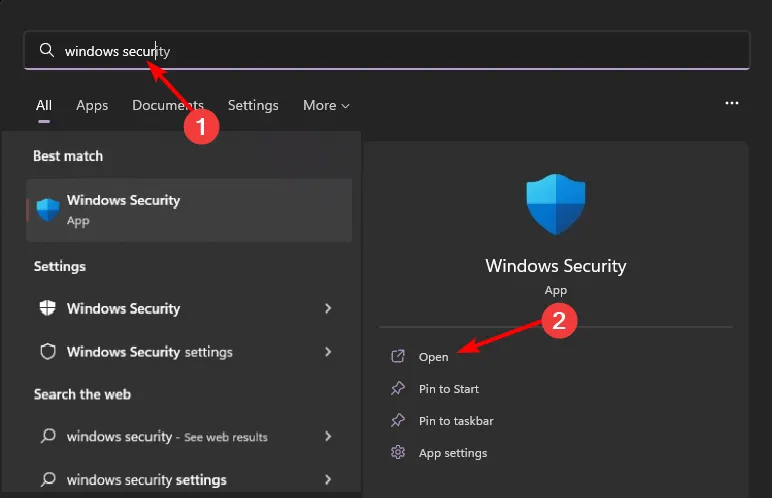
- Vá para Firewall e proteção de rede e selecione Rede pública .
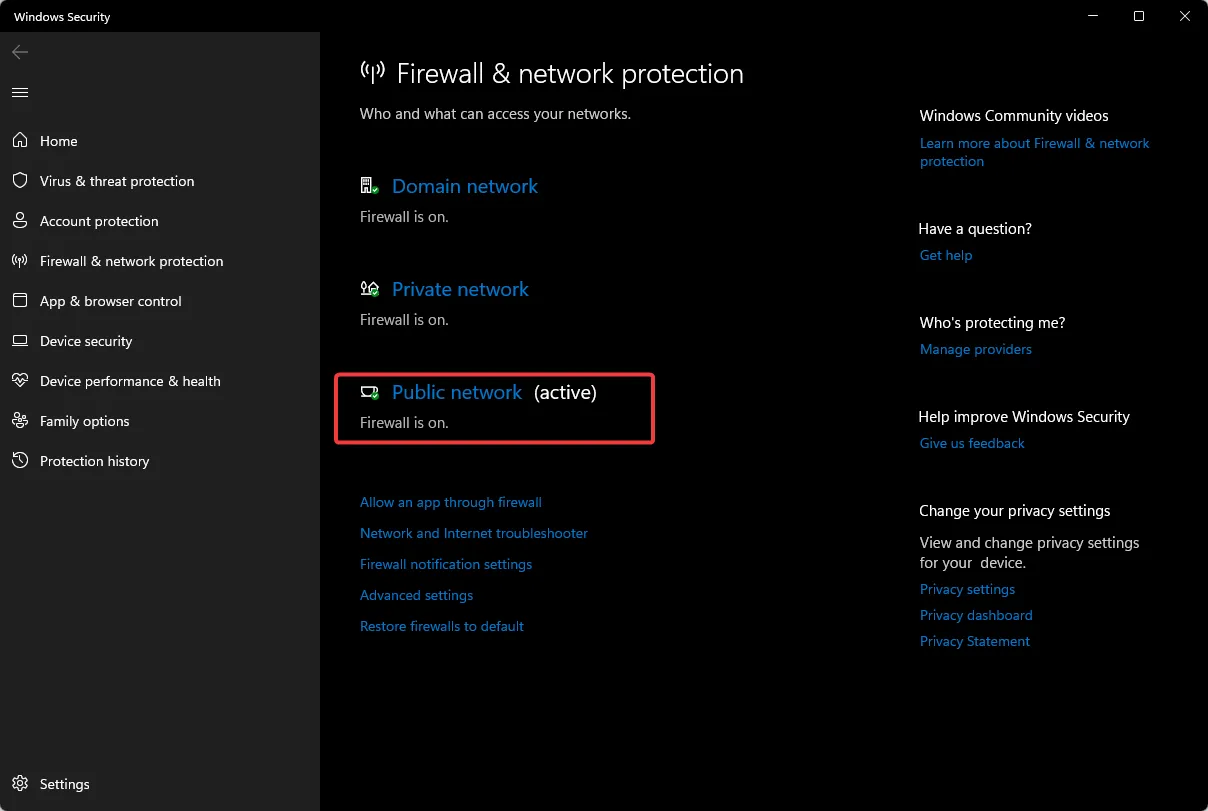
- Desative o Firewall do Microsoft Defender.
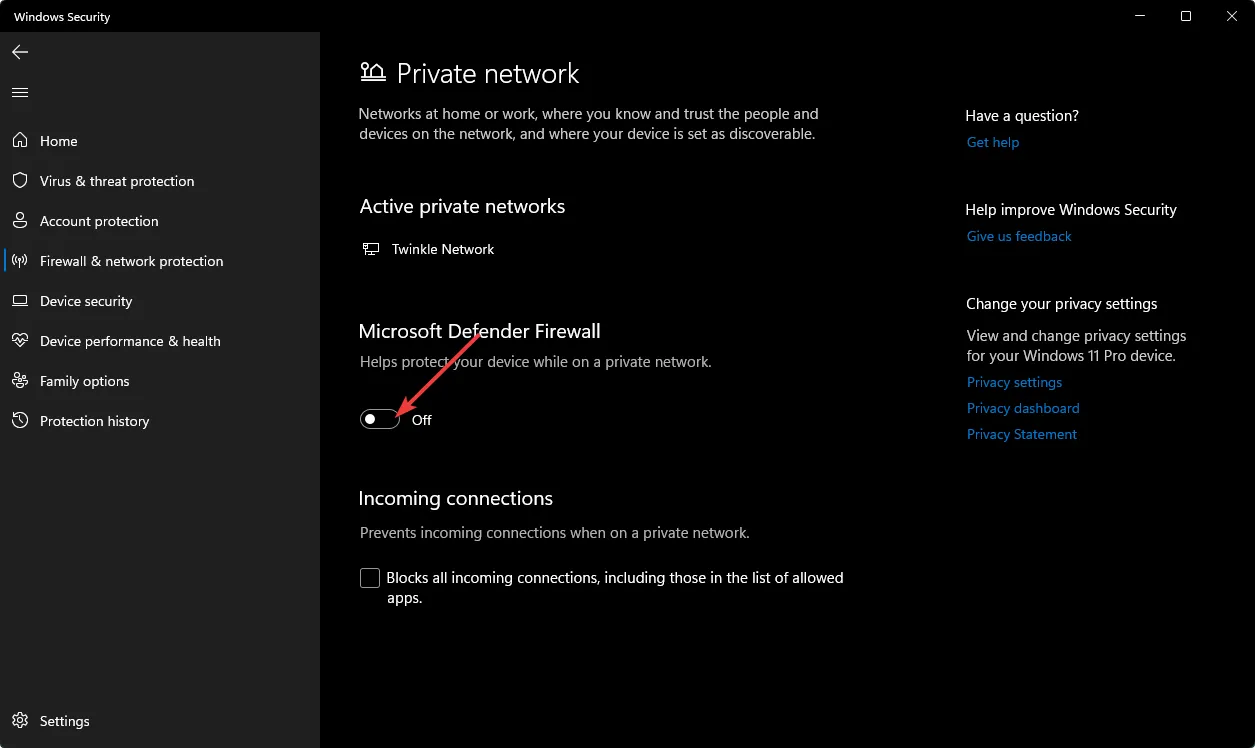
Se desabilitar o firewall não resolver o problema, explore métodos alternativos para solucionar problemas de configurações de firewall que podem estar bloqueando conexões de impressora.
6. Reinstale o software FastFoto
- Abra o Menu Iniciar , digite Painel de Controle e selecione-o.
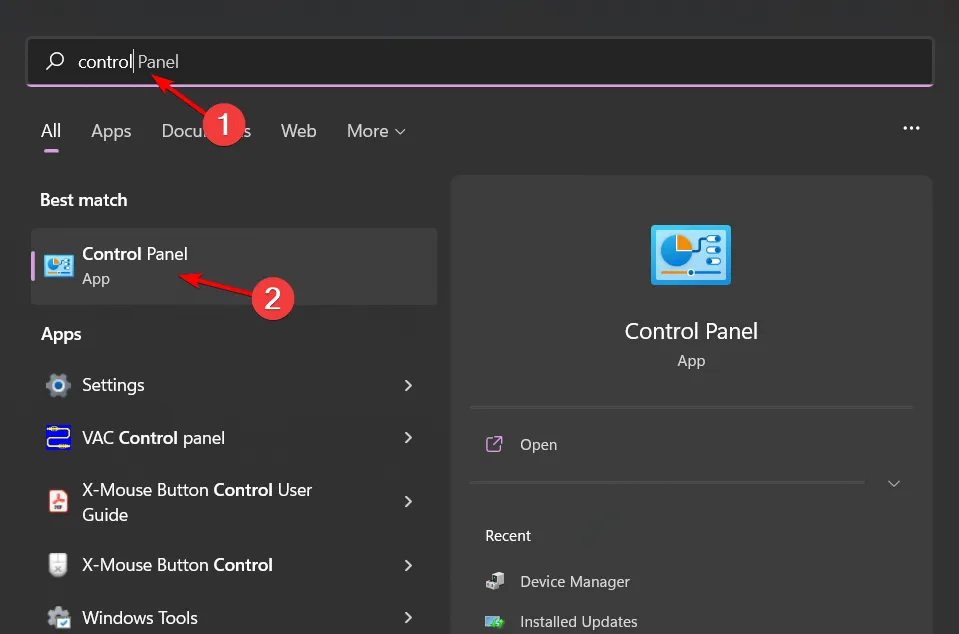
- Em Programas , selecione Desinstalar um programa .
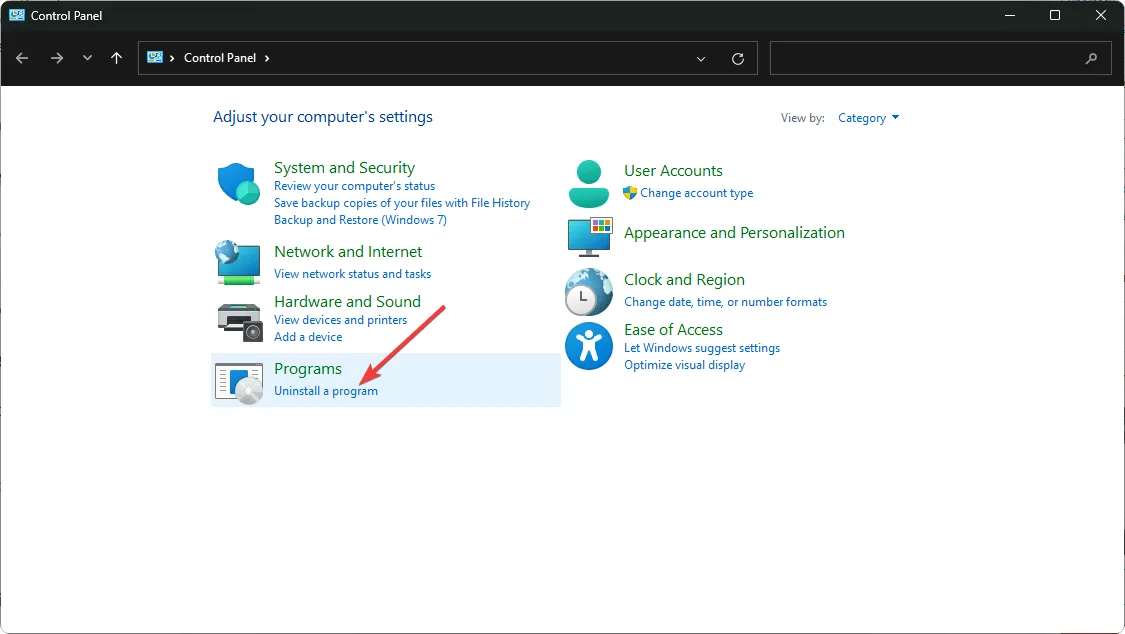
- Localize o aplicativo FastFoto, clique nele e escolha Desinstalar .
- Siga as instruções para confirmar a desinstalação e certifique-se de remover também os arquivos residuais antes de reinstalar.
- Acesse o site da Epson para baixar o software novamente.
7. Remova e adicione novamente seu scanner Epson
7.1 Removendo o Scanner
- Pressione Windows+ Ipara abrir Configurações .
- Clique em Bluetooth e dispositivos no lado esquerdo e selecione Impressoras e scanners .
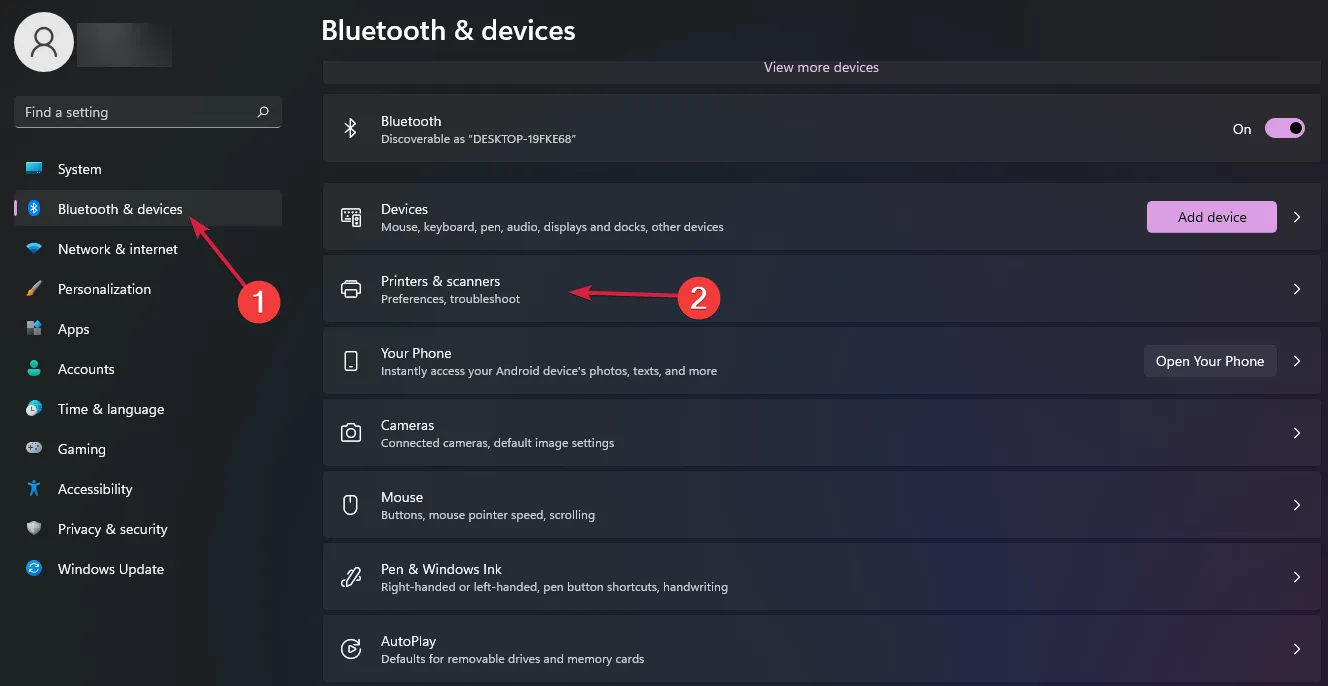
- Clique duas vezes no scanner Epson FastFoto ff-680w para acessar suas configurações e depois clique em Remover .
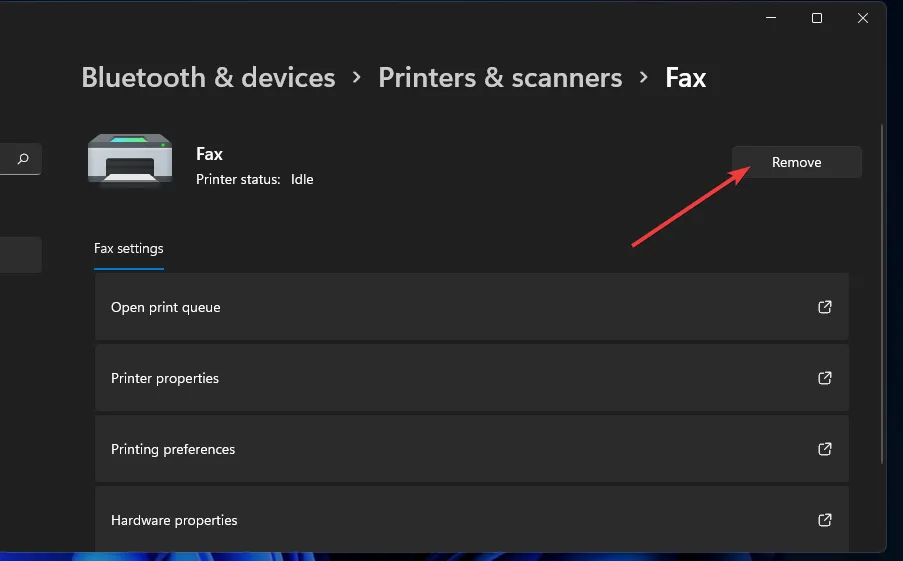
- Clique em Sim para confirmar a remoção.
7.2 Re-adicionando o Scanner
- Procure por Painel de Controle e abra-o.
- Altere a visualização configurando para Ícones grandes .
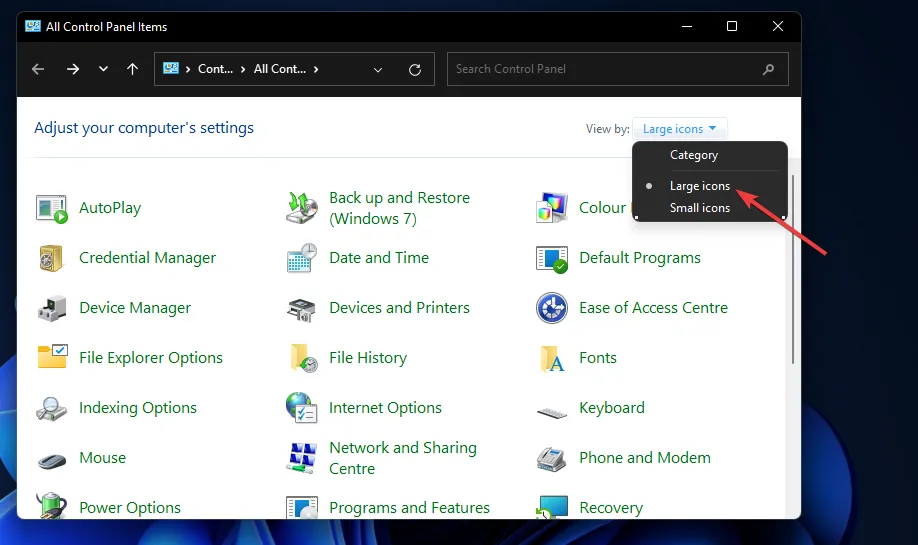
- Clique em Dispositivos e Impressoras .
- Clique no botão Adicionar uma impressora .
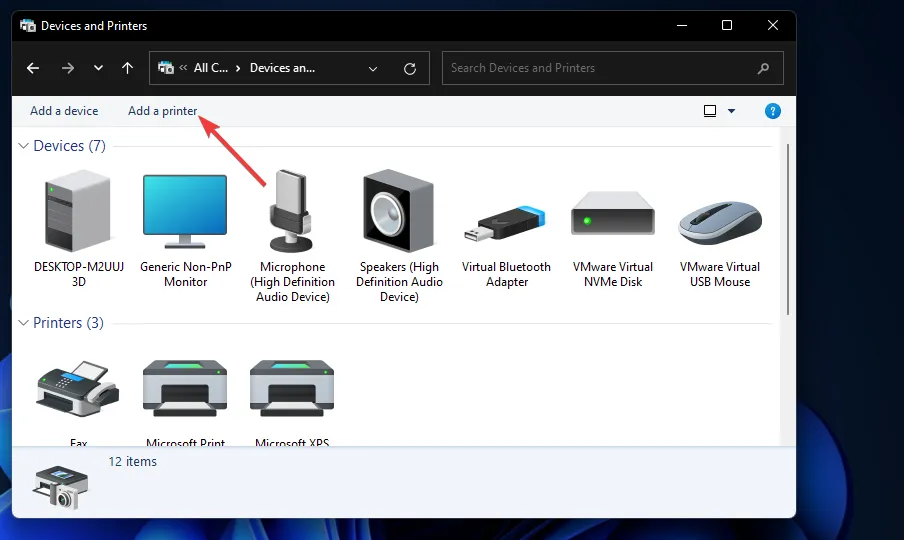
- Selecione seu scanner Epson FastFoto ff-680w na lista e clique em Avançar para instalá-lo.
- Conclua o processo clicando em Concluir após a instalação bem-sucedida.
Se remover e adicionar novamente o scanner não resolver o problema, considere redefinir o scanner para as configurações de fábrica.
8. Reinicie seu scanner Epson
- Desligue o scanner.
- Pressione e segure o botão de reinicialização localizado na parte traseira ou frontal do dispositivo, dependendo do seu modelo.

- Enquanto ainda segura o botão de reinicialização, ligue o scanner.
- Após receber a impressão de aviso, solte o botão de reinicialização.
- Logo depois, outra impressão indicará o endereço IP padrão, confirmando que seu scanner foi redefinido.
- Restabeleça a conexão e verifique se ela funciona conforme o esperado.
Com essas estratégias em mãos, esperamos que você consiga recuperar suas imagens perdidas da Epson FastFoto ff-680w. Caso você tenha problemas com sua impressora falhando em imprimir, confira nosso guia detalhado sobre problemas de conectividade da impressora para mais insights.
Agradecemos seu feedback! Deixe-nos saber nos comentários quais soluções funcionaram para você ou se você tem dicas adicionais.
Insights adicionais
1. Por que minhas imagens digitalizadas não estão salvando?
As imagens podem não ser salvas se você tiver definido um caminho de pasta incorreto ou se houver problemas de compatibilidade com seu sistema operacional atual. Verifique suas configurações de pasta e certifique-se de que seu software esteja atualizado.
2. O que devo fazer se o solucionador de problemas da impressora encontrar um erro?
Se o solucionador de problemas da impressora relatar um erro, tente reiniciar seus dispositivos ou executar o solucionador de problemas novamente com direitos administrativos. Além disso, verifique suas conexões USB para ver se há cabos soltos.
3. Como sei se o driver do meu scanner está desatualizado?
Para verificar se o driver do seu scanner está desatualizado, vá para o Gerenciador de Dispositivos , localize seu scanner e clique em Atualizar driver . Se houver drivers mais novos disponíveis, ele fornecerá uma opção para baixá-los.
Deixe um comentário